Com esse passo a passo você será capaz de configurar seu e-mail no aplicativo Thunderbird.
1° Passo
Acesse o painel, e faça login com seu e-mail e senha que o administrador do E-mail Profissional Premium criou para você.

2° Passo
Em sua página inicial do e-mail, clique nas configurações com o ícone de uma engrenagem no canto superior direito da tela:

3° Passo
Clique em “Conectar seu dispositivo”:

4° Passo
Escolha qual dispositivo quer configurar, nesse exemplo vamos seguir com a opção “Windows PC”:

5° Passo
Clique em “E-mail”:

6° Passo
Chegamos a etapa de configuração, esses são os dados necessários para configuração do dispositivo:
Importante: Nos próximos passos é necessário abrir o aplicativo Thunderbird para realizar as configurações.

7° Passo
Agora no Thunderbird, digite seu nome, e-mail e senha:

8° Passo
Agora, clique em “Configurar manualmente”:

9° Passo
Configure o ‘’Servidor de Recebimento” e o ‘’Servidor de Envio”, com os dados da tela de configuração, assim como nas imagens abaixo:


10° Passo
Agora, Clique em “Testar novamente”:

11° Passo
Se tudo estiver correto, você deve receber uma mensagem de sucesso:
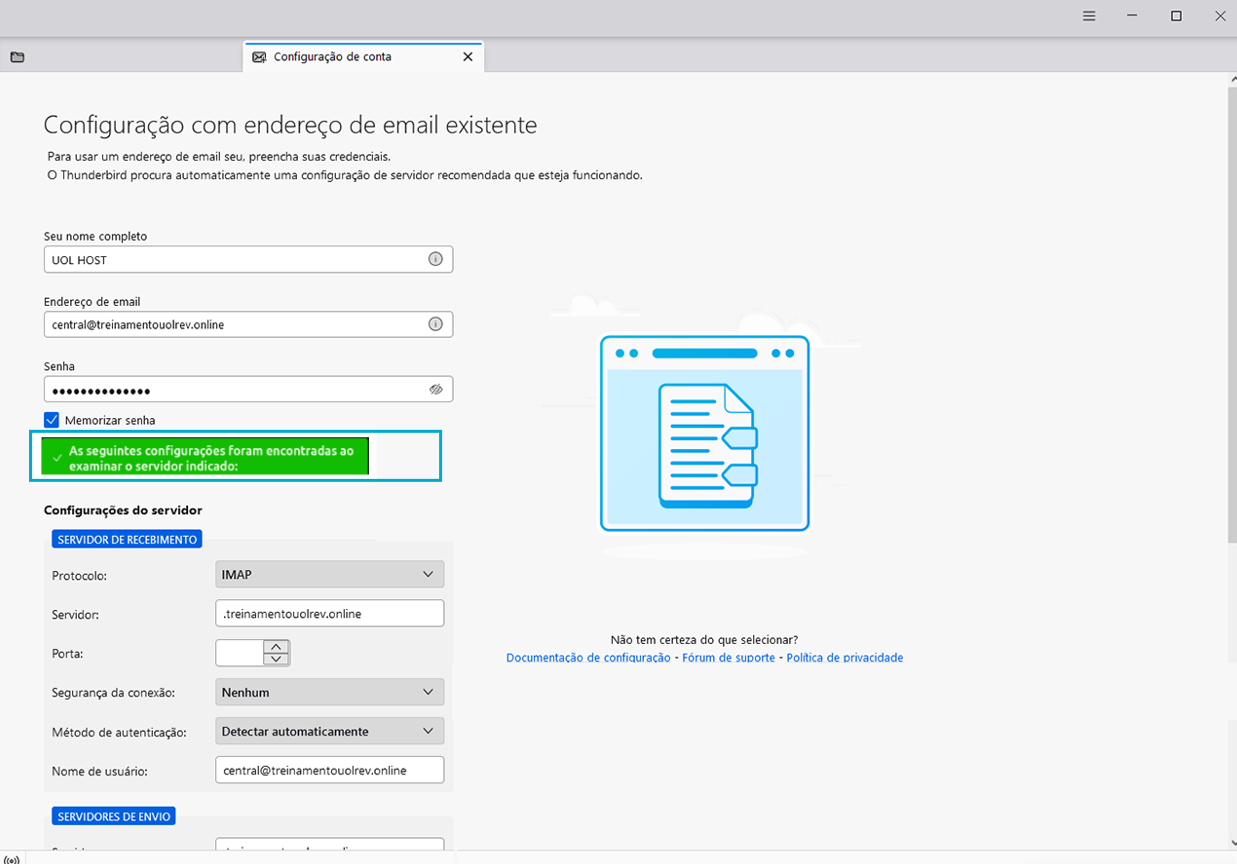
12° Passo
Agora, basta clicar em “Pronto”:

Pronto!
Você receberá uma notificação de sucesso após finalizar todo o processo!

Agradecemos o seu Feedback!







